Os filtros de Realidade Aumentada (AR) têm um efeito visual espetacular que faz quase qualquer pessoa querer vê-los. Muitos os criam e usam para aumentar o reconhecimento da marca. Infelizmente, a maioria das pessoas não sabe como criar filtros AR do Instagram, pois não há recurso integrado no Instagram.
No entanto, posso garantir que fica mais fácil com a prática. Neste artigo, mostrarei como criar um filtro AR personalizado para sua história do Instagram no Mac ou PC e publicá-lo no Spark AR Hub para que as pessoas o reutilizem no Instagram. Fique junto e tome um café!
A maneira mais fácil e oficial de fazer um filtro AR é através do Spark AR Studio da Meta para Mac e Windows. Para testar seus filtros, emparelhe o aplicativo de desktop com a versão do iOS, AR Player; isso permite que você veja como seu filtro aparecerá em um telefone celular.
O que faz um filtro de RA do Instagram?
Um filtro de RA do Instagram permite você cria efeitos visuais realistas aumentados atraentes. Por exemplo, você pode usá-lo para mascarar seu rosto ou simular um ambiente da vida real, conforme o caso. Geralmente, um filtro AR permite que você mergulhe objetos tangíveis ao seu redor (incluindo você mesmo) em uma percepção visual aprimorada.
Os filtros AR do Instagram são interativos e não parecem atrasados como avatares. Por exemplo, uma máscara facial AR criada usando um AR Studio não apenas combina com seu rosto, mas também se move com suas expressões faciais.
O Spark AR Studio da Meta fornece uma plataforma fácil de usar onde você pode criar diferentes efeitos de RA. No momento, ele está disponível como um aplicativo de desktop, fornecendo todos os utilitários necessários para criar um efeito de RA.
Qualquer efeito de RA que você publicar no aplicativo de desktop vai para o hub Spark AR, enviando-o para o seu Instagram profile como seu filtro AR personalizado. O Meta também fornece um aplicativo de teste, Spark AR Player, que você pode emparelhar com o aplicativo de desktop para ver como seu filtro fica em uma interface móvel. Você pode instalá-lo na App Store ou na Play Store.
O Spark Studio tem muitos recursos, no entanto. Mas você não precisa se preocupar com eles se estiver apenas começando. No entanto, recomendo passar pelo tutorial introdutório de cinco minutos ao abrir o aplicativo pela primeira vez.
Por experiência própria, pessoas com experiência em Blender e design gráfico 3D ou 2D pegam as peças rapidamente. Mas mesmo que você não tenha conhecimento prévio de design gráfico, tenho certeza de que ainda achará simples.
Spark AR Studio apresenta áudio imersivo, efeitos oclusivos e de profundidade e oferece alta flexibilidade. Você pode adicionar áudio e até importar objetos 3D de ferramentas de simulação como o Blender. Por fim, você pode postar seu efeito AR no Spark AR Hub para que as pessoas o reutilizem.
Como criar um filtro AR personalizado do Instagram em um PC ou Mac
Para iniciar, baixe e instale o Spark AR Studio, bem como Spark AR Player.
Embora não seja uma regra de polegar, talvez seja necessário conectar seu iPhone ao seu PC ou Mac. Portanto, se estiver usando um PC, faça o download e instale uma versão compatível do iTunes em Suporte da Apple. Agora, inicie o Spark AR Studio no seu PC ou Mac e autentique-se com o Facebook para sincronizar seu perfil do Instagram.
Você pode ativar muitos outros efeitos de AR no Spark AR Studio. Mas para este tutorial, vamos criar uma máscara facial simples do Spark AR Studio e sincronizá-la com sua conta do Instagram usando as seguintes etapas:
1. Faça o download dos recursos de rosto
Primeiro, faça o download dos recursos de rosto acessando o Guia de recursos de referência de rosto e clicando no link de download no texto.
Então, esses recursos de rosto ou malhas são guias de referência para adicionar objetos como tatuagens ou nomes de marcas ao seu rosto. Essencialmente, os guias de referência servem como modelos, ajudando você a colocar os objetos exatamente onde deseja. Você não precisa deles na saída final, pois terá que removê-los, deixando os objetos adicionados para trás.
2. Ativo de design de rosto
Você precisará de conhecimento de design gráfico aqui, pois usará aplicativos como Adobe Photoshop, Gimp ou qualquer outra ferramenta de design para adicionar objetos ao seu rosto.
Para este tutorial, vamos baixar imagens PNG gratuitas que as pessoas costumam usar como tatuagens de sites de imagens gratuitas como Pixabay ou Pexels. É melhor você usar PNGs, pois eles não têm plano de fundo.
Agora, descompacte a pasta de referência de rosto que você baixou do Spark anteriormente. Em seguida, abra-o e vá para a pasta FaceAssets → Texturas . Abra a malha de rosto escolhida usando uma ferramenta de design gráfico baseada em camadas, como Gimp ou Adobe Photoshop. No meu caso, editarei a malha faceMasculine usando o Gimp.
Coloque as imagens PNG que você baixou na malha facial escolhida, redimensione, gire e projete-as conforme desejar deseja.
Dica: você pode escrever o nome da sua marca na malha facial em vez de colocar as imagens PNG nela conforme as instruções.
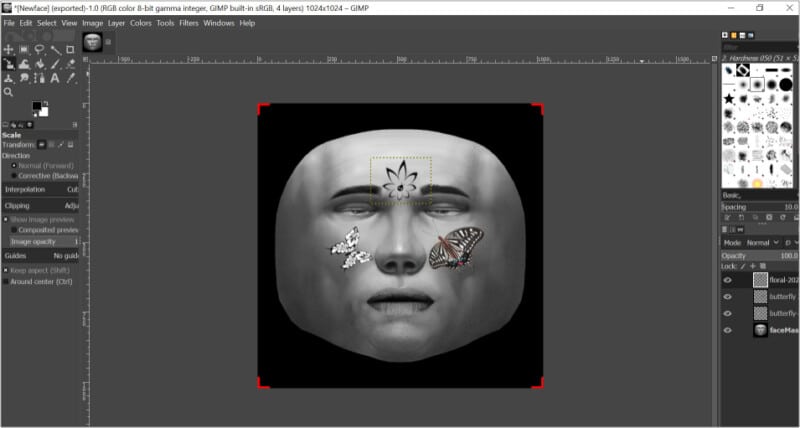
Em seguida, defina o plano de fundo (a malha de referência) como oculto para obter um design PNG completo. Suas tatuagens faciais estão agora em posições estratégicas. Exporte a saída como PNG.
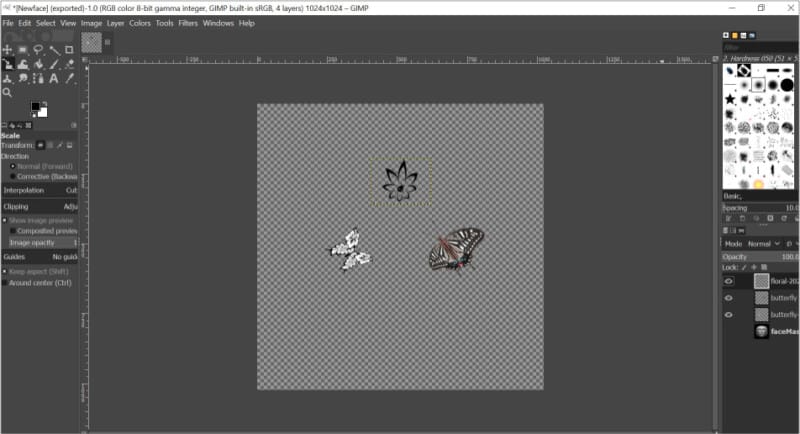
3. Crie um filtro do Instagram usando o Spark AR Studio
Depois de adicionar efeitos ao seu rosto, volte ao Spark AR Studio e siga estas etapas para incorporar os designs em seu rosto:
Clique em Criar novo na barra lateral esquerda.Selecione Compartilhando experiência. Isso abrirá a interface de design do AR Studio com a janela de visualização.
Observação: você pode usar o Blank Project, mas o AR Studio recomenda Compartilhamento de experiência para bobinas e histórias. Em na barra lateral Cena , você verá uma lista dos objetos de cena padrão. Em seguida, na guia Ativos, clique em Do computador → selecione o design de malha facial.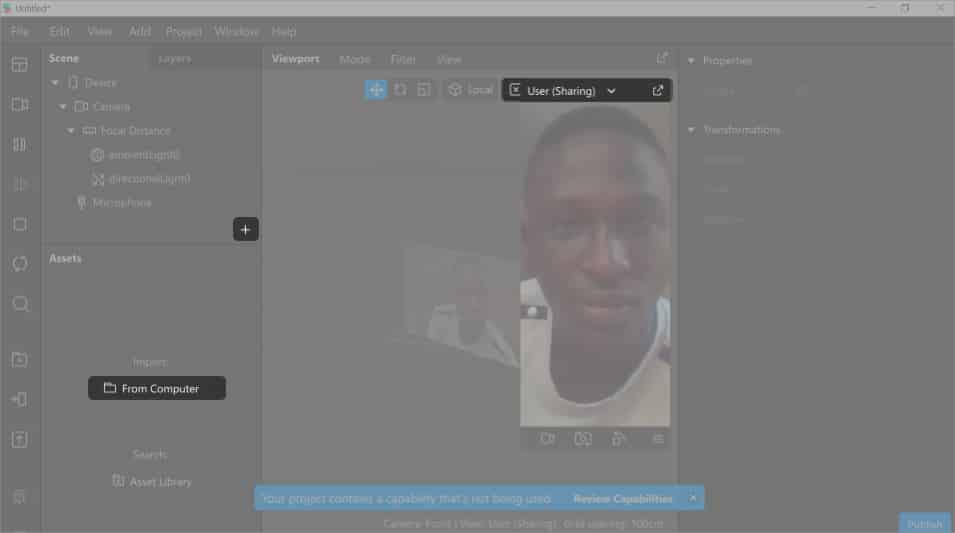 Clique com o botão direito do mouse nesse design → vá para Ações → selecione Usar strong> Como uma máscara facial.
Clique com o botão direito do mouse nesse design → vá para Ações → selecione Usar strong> Como uma máscara facial.
Você pode fechar o editor de patches para uma visualização melhor.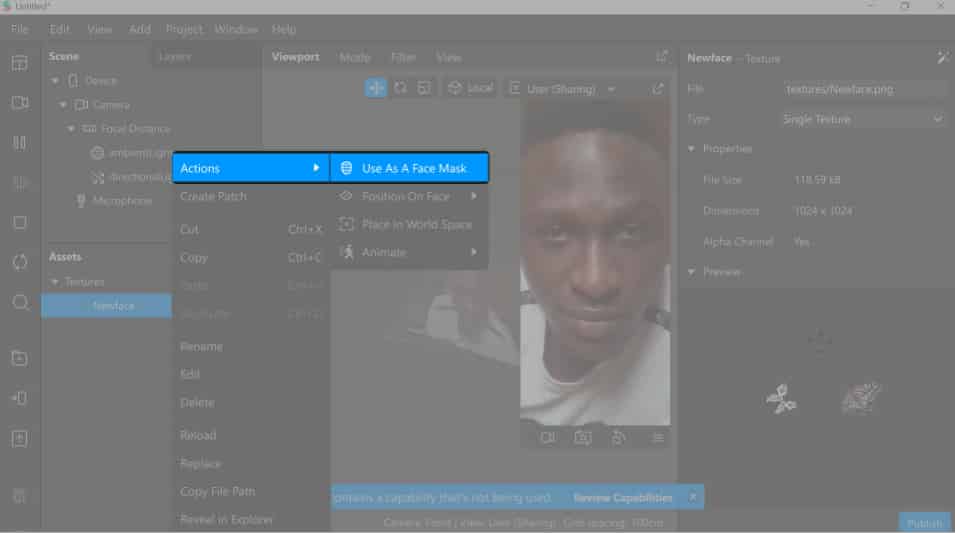
Você deve ver os designs adicionados à malha agora incorporados em seu rosto e m transando com isso. Isso é tudo para a parte do Spart AR Studio.
4. Teste seus efeitos de RA no seu iPhone
Agora, abra o Spark AR Player no seu iPhone e siga as etapas abaixo para transmitir seu design para a câmera do seu iPhone para teste:
Conecte seu iPhone ao seu Mac ou PC usando um cabo USB. Volte para o Spark AR Studio no seu computador: na barra lateral fina à esquerda, vá para o ícone Telefone (o ícone Testar no dispositivo).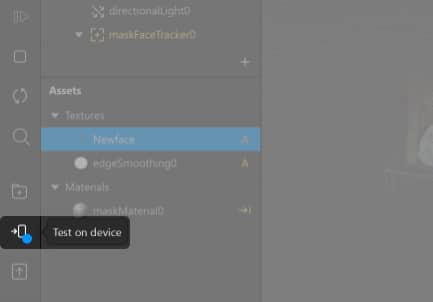 Clique em enviar ao lado do nome do seu iPhone.Opcional: clique em Enviar ao lado do hub AR do Instagram ou do Facebook para enviar para lá.
Clique em enviar ao lado do nome do seu iPhone.Opcional: clique em Enviar ao lado do hub AR do Instagram ou do Facebook para enviar para lá.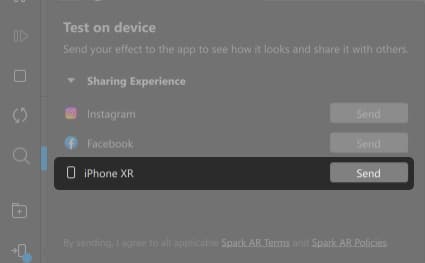 Agora você verá os desenhos em seu rosto através da câmera do iPhone. Pressione e segure o obturador para fazer um vídeo ou toque para tirar uma imagem.
Agora você verá os desenhos em seu rosto através da câmera do iPhone. Pressione e segure o obturador para fazer um vídeo ou toque para tirar uma imagem.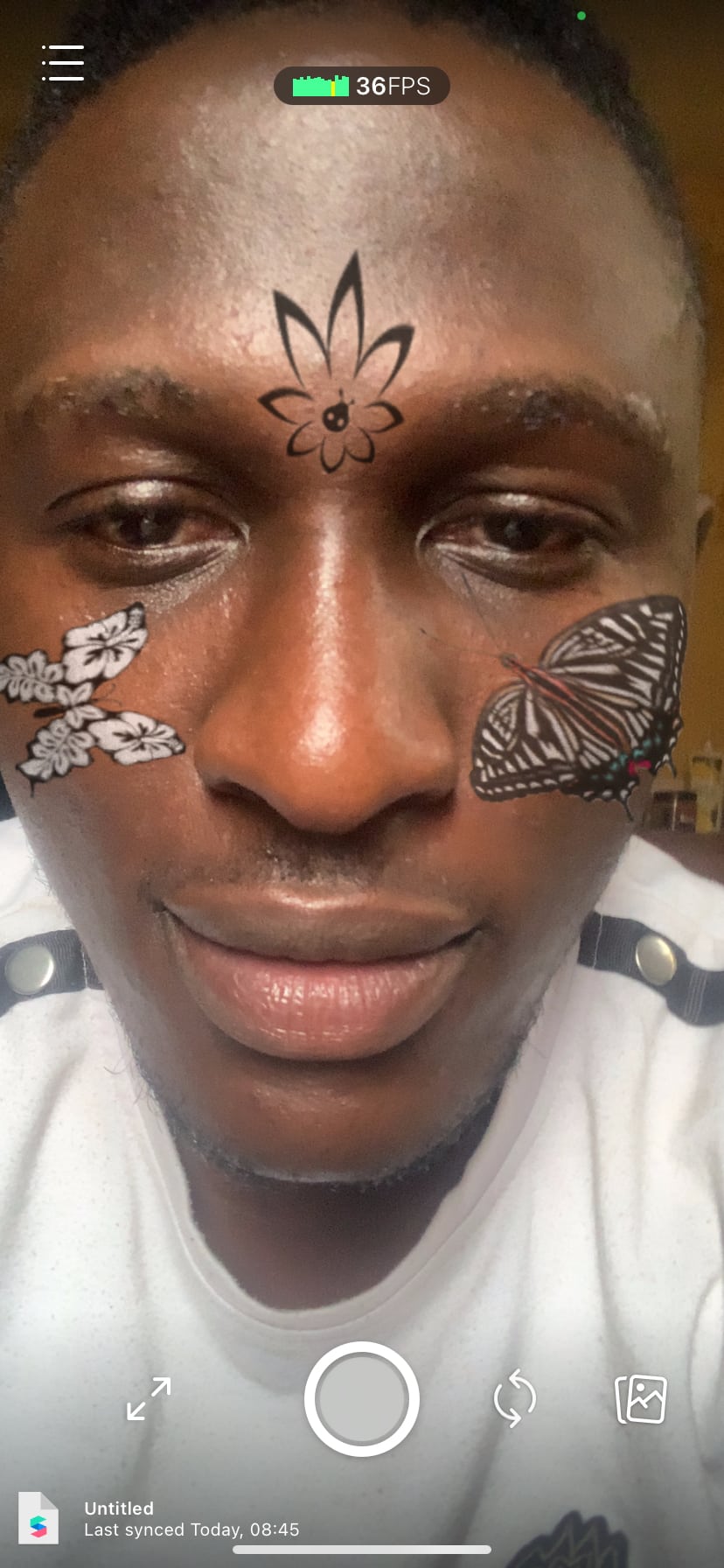
Spark AR Player salva vídeos ou fotos que você tira durante o teste no rolo da câmera do iPhone. Portanto, se você deseja limitar o uso a si mesmo, pode enviar vídeos ou fotos que salvou em seus rolos ou histórias imediatamente após o teste. Mas as pessoas não poderão reutilizá-lo dessa maneira.
Para tornar seu efeito AR reutilizável e mais envolvente, você terá que publicá-lo no Spark AR Hub; esse é o principal valor do Spark AR Studio.
Na seção a seguir, mostrarei como publicar seu efeito no Spark AR Hub.
5. Publique seus efeitos de RA no Spark AR Hub
Depois de testar os efeitos no seu iPhone, o próximo passo é publicá-los no Spark AR Hub. Carregar seu filtro AR do Instagram para o Spark AR Hub aumenta sua visibilidade e engajamento, pois as pessoas podem reutilizá-lo em seus rolos e histórias do Instagram.
Para publicar seu efeito AR no Spark AR Hub:
No Spark AR Studio, clique em Publicar no canto inferior esquerdo. Em seguida, clique em Carregar.
O Spark AR Studio abrirá o Spark AR Hub no seu navegador.Preencha todos os campos obrigatórios e carregue seus efeitos.Agora, clique em Enviar no canto superior direito.Você terá que esperar o Meta revisar seu efeito; isso pode levar até cinco dias em alguns casos.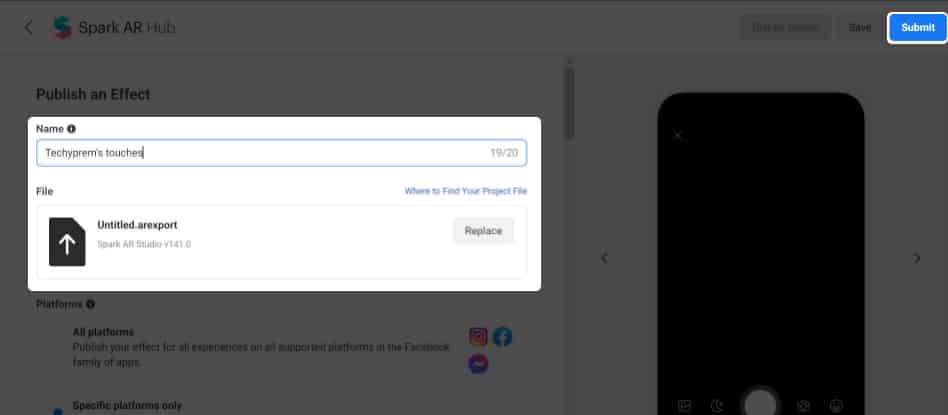
Depois que seu envio for revisado no Spark AR Hub, uma tag de filtro aparecerá em seu perfil. A tag de filtro AR fica ao lado do ícone vídeos (indicado pelas três estrelas) nos detalhes do seu perfil. Você e outras pessoas podem ver seus filtros de RA acessando seu perfil e tocando na tag de filtro (as três estrelas).
Para que outras pessoas reutilizem seu filtro de RA em seus Reels do Instagram, histórias ou vídeos ao vivo , eles só precisam visitar seu perfil, selecionar o filtro que desejam usar e tocar em Experimentar. Você pode até se tornar um fornecedor de filtros AR criando vários filtros.
Perguntas frequentes
P. Você pode criar um filtro AR do Instagram sem o Spark AR Studio?
Ao escrever este artigo, o Spark AR Studio ainda é a maneira mais fácil de criar filtros AR do Instagram, pois não tem código e oferece fácil integração com Instagram e Facebook através do Spark AR Hub. No entanto, outras estruturas de experiência de RA, incluindo Apple ARKit e Google ARCore, estão disponíveis. Mas a maioria deles é complexa e requer codificação.
Q. Você é pago por criar filtros do Instagram?
Geralmente, você não é pago por criar filtros de AR do Instagram. Mas você pode entrar em contato com as empresas e cobrá-las por fazer um filtro AR para suas marcas.
P. Como faço para obter filtros do Instagram no meu iPhone?
O Instagram oferece muitos filtros integrados. Você pode usá-los ao fazer um vídeo ou imagem para seus rolos ou histórias. Mas nada supera os filtros de RA personalizados.
Para usar os filtros integrados do Instagram no iPhone: toque no ícone + no canto superior direito → deslize para STORY, REEL ou AO VIVO. Percorra os filtros ao lado do obturador da câmera. Você pode pressionar longamente um filtro escolhido para fazer um vídeo ou tocar nele para uma foto.
O tutorial acima é apenas um caso de uso do Spark AR Studio. O aplicativo apresenta muito mais, mas não se preocupe, você melhorará com o tempo. Além disso, sinta-se à vontade para explorar sua criatividade. Como você viu, conseguimos trazer nosso design do Gimp para o Spark AR Studio e publicá-lo como um filtro personalizado que qualquer pessoa pode reutilizar em seu rosto.
No entanto, você também pode querer passar por isso os tutoriais e orientações sobre Finding”do Spark Sua página . Eles fornecerão uma visão geral dos vários recursos do aplicativo.
Você tem dúvidas ou comentários? Deixe-me saber na seção de comentários abaixo.
Leia mais:
